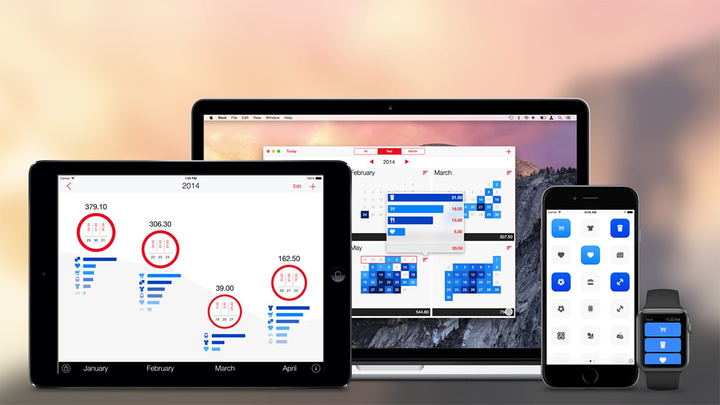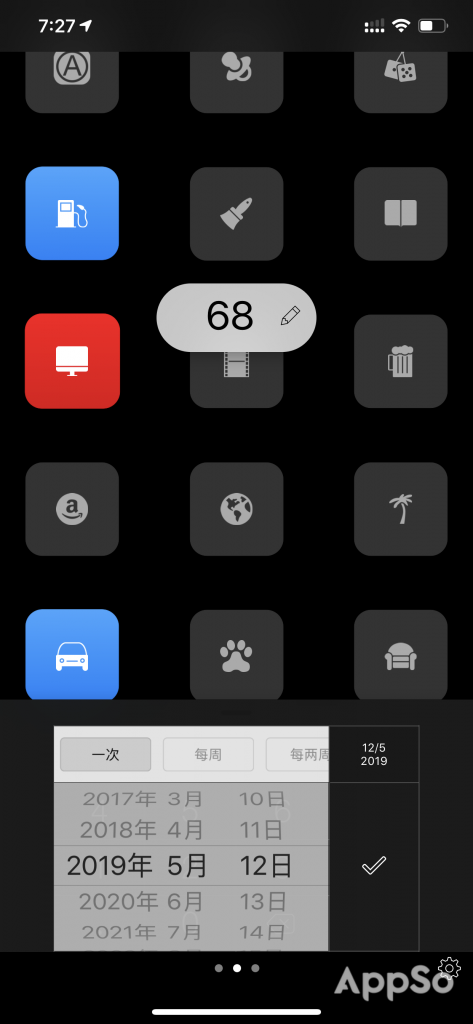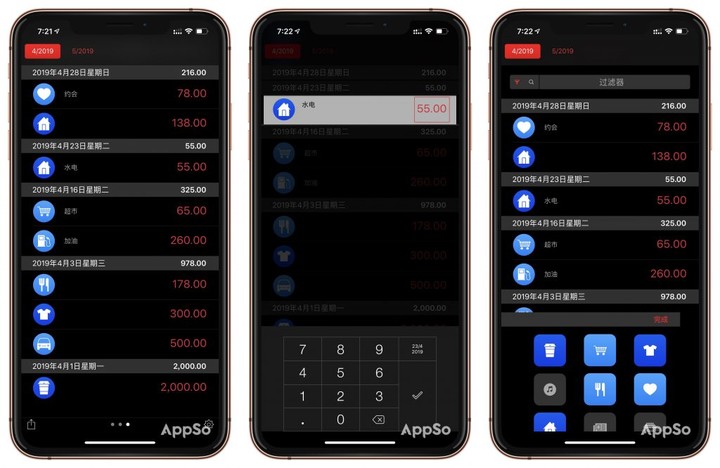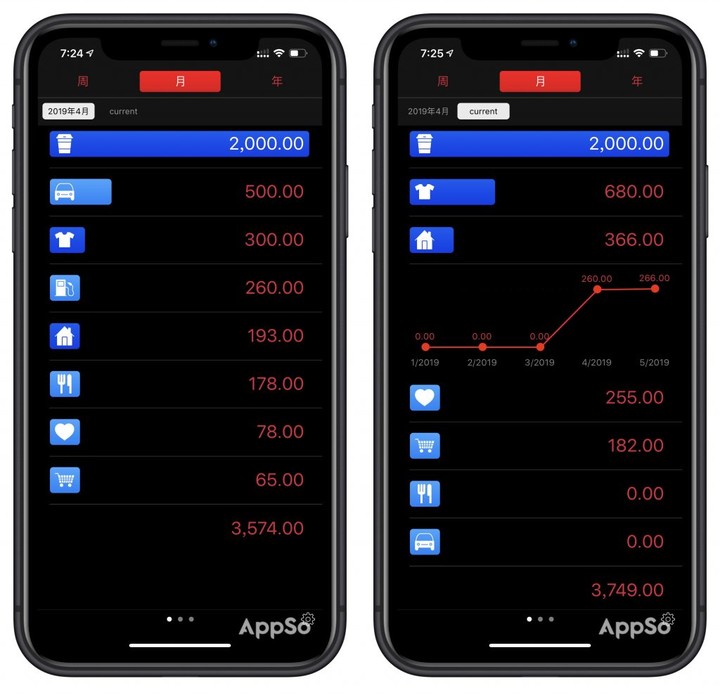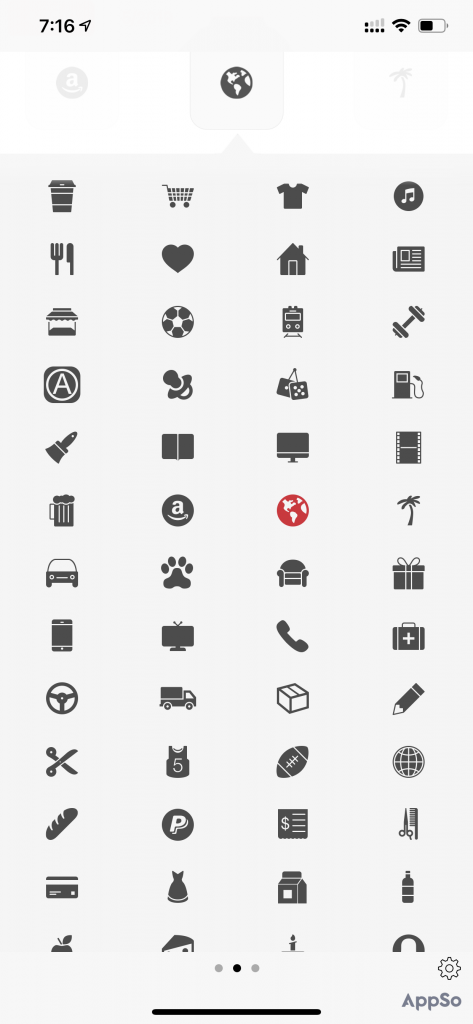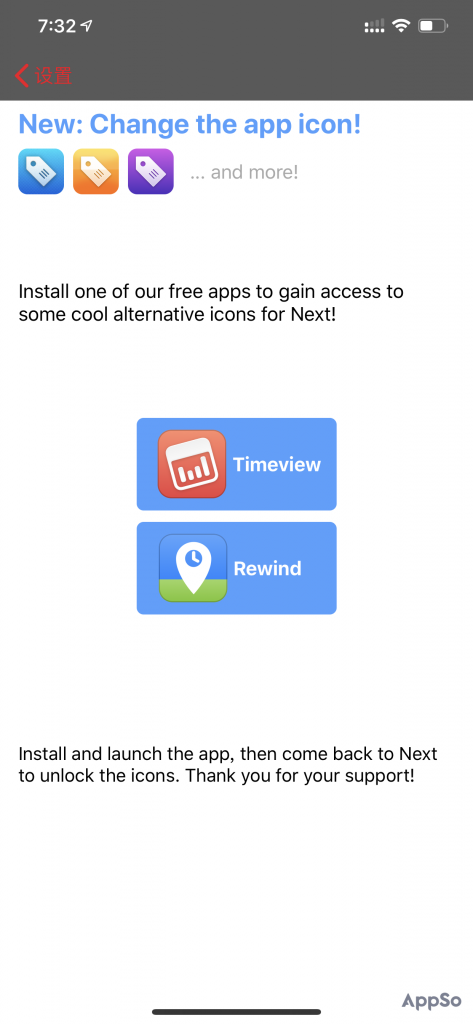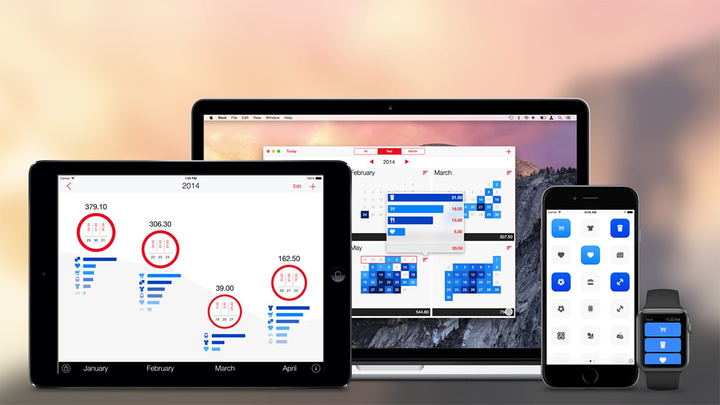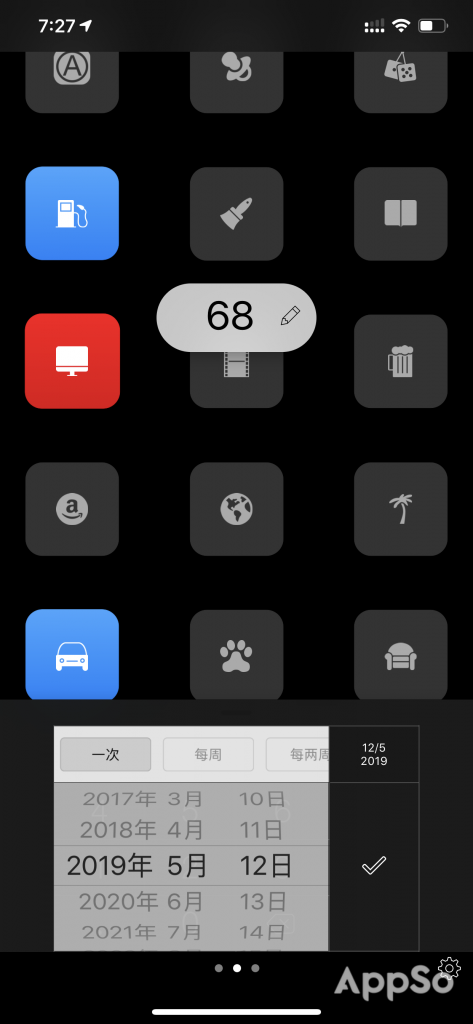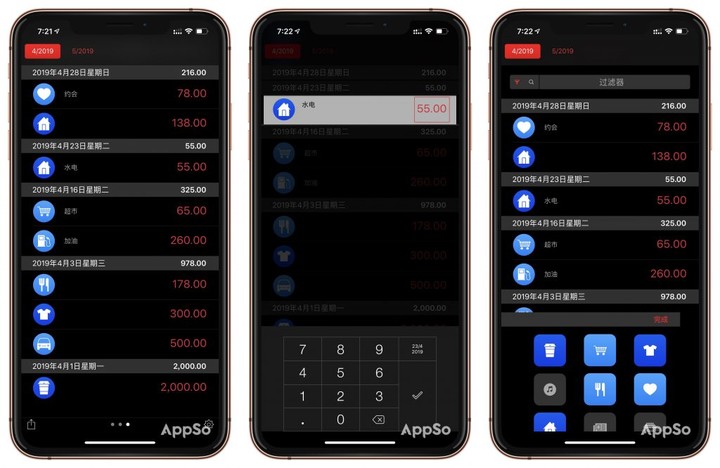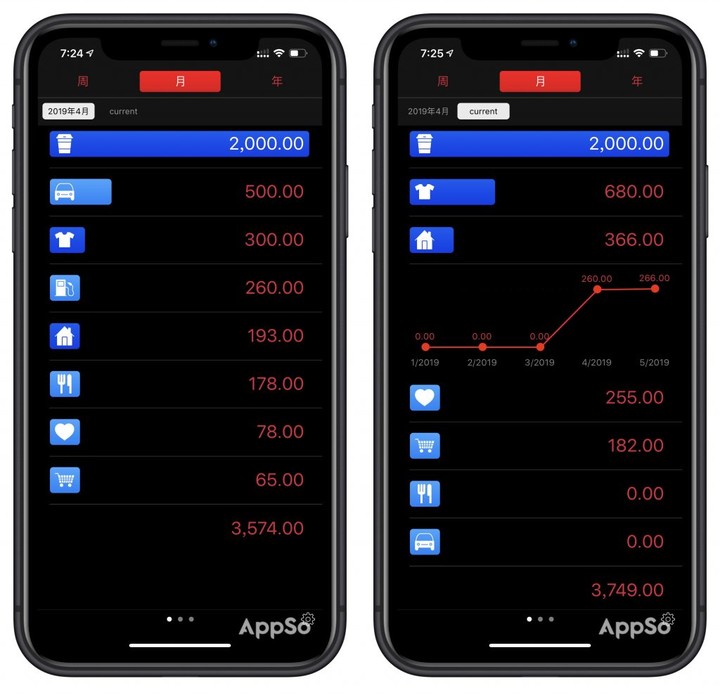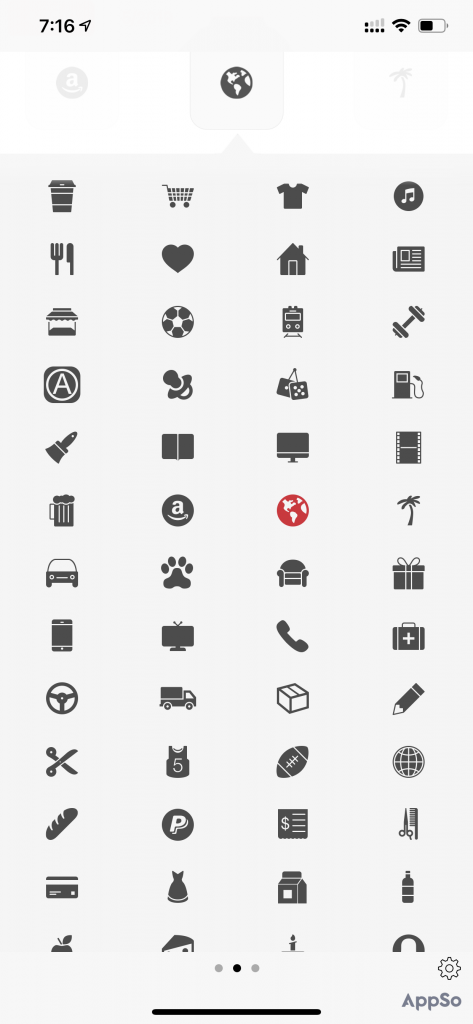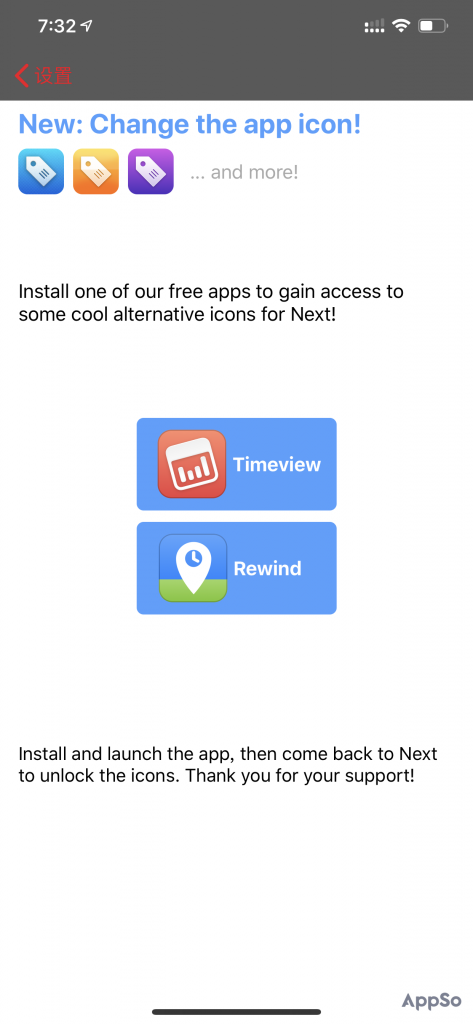相信大部分朋友的记账历程都是从开始到放弃,坚持不下去的主要原因是很多记账应用太复杂了,其实对我来说记账应用不需要太多功能,只要能记下每天的流水花销,能让我定期回顾就行,所以今天推荐一个界面清爽简洁不花哨,但功能能够满足日常使用的记账应用——Next。
Next 的特色功能就是快速记账,首页中不再是金额罗列,而是图标排布,选择相应类别的图标→记录金额选择日期→备注信息,就完成了一个记账里流程,非常简单快速,省时省力。
如何记账
在 Next 中,记账变得十分简单,点击想要记账的类别,在下方小键盘内输入金额,选择日期,如果此时想要备注的话,点击数字旁边的铅笔图标,即可进行快速备注,不过我的记账习惯是每日消费的时候先记录金额,晚上回家总结的时候再添加备注,这样每日都有一个回顾,可以每日进行总结,做到心中有数,第二天尽量避免不必要的消费。
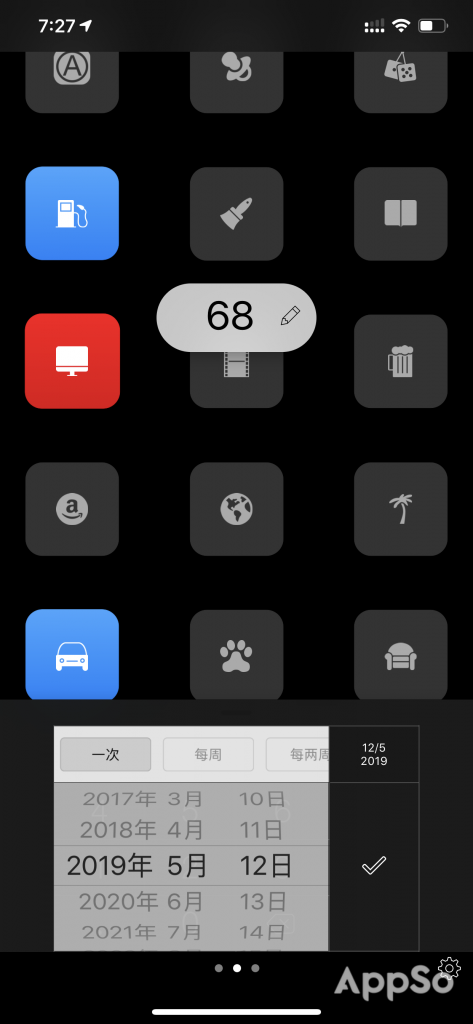
数据展示
Next 记账快速,在数据展示方面也比较全面,首页中图标颜色有玄机,颜色越深证明此项消费类别金额越大,消费状况从首页就能看出大概。
向左滑可以看到每一项类别的内容,在这里可以进行修改数据、添加备注。这里还支持筛选、搜索具体项目,想要查找某一类别的内容能够快速定位到。
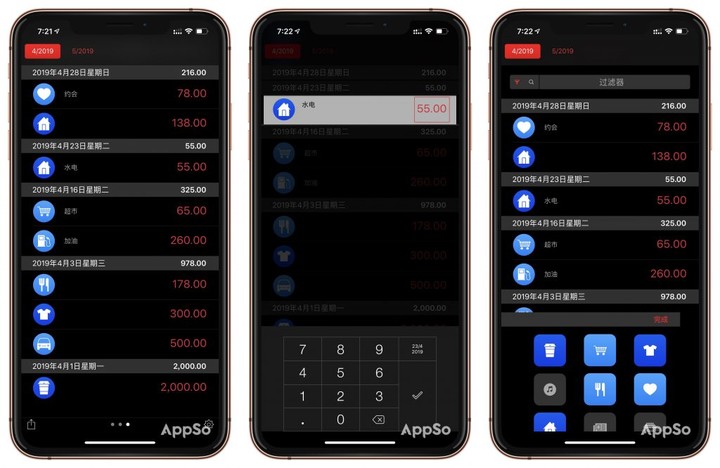
向右滑则是以周/月/年的形式展示你的消费情况,点击某一项目还会出现折线图,非常直观方便展示你在此时间段的消费情况。
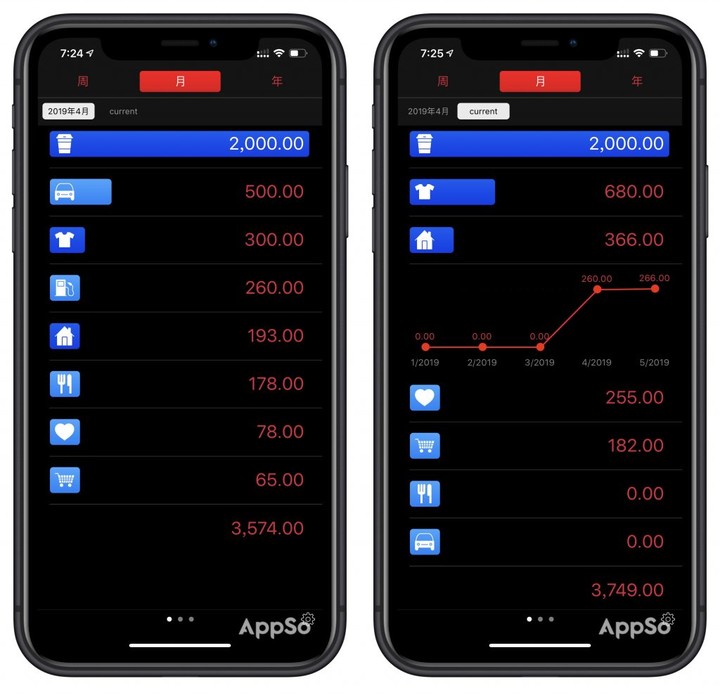
UI 新变化
Next 首页中提供了 27 个常用类别的图标,而每个图标下还有许多细分的类别,所以选择性是非常丰富的,这些图标也涵盖了日常衣食住行几乎所有的项目,不过首页中的图标是固定的,只能调整位置不支持更换图标。
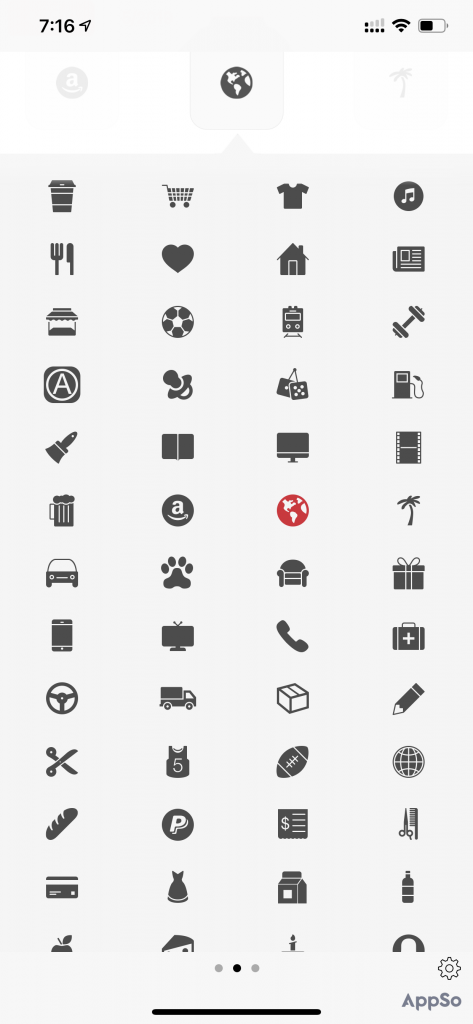
前段时间 Next 迎来的久违的更新,页面适配了新 iPhone,还支持自定义更换图标,只需下载它提供的免费应用中的任意一个,即可实现更换图标功能,也是对开发者的另一种支持吧;另外 Next 支持夜间模式,配色也十分舒服。
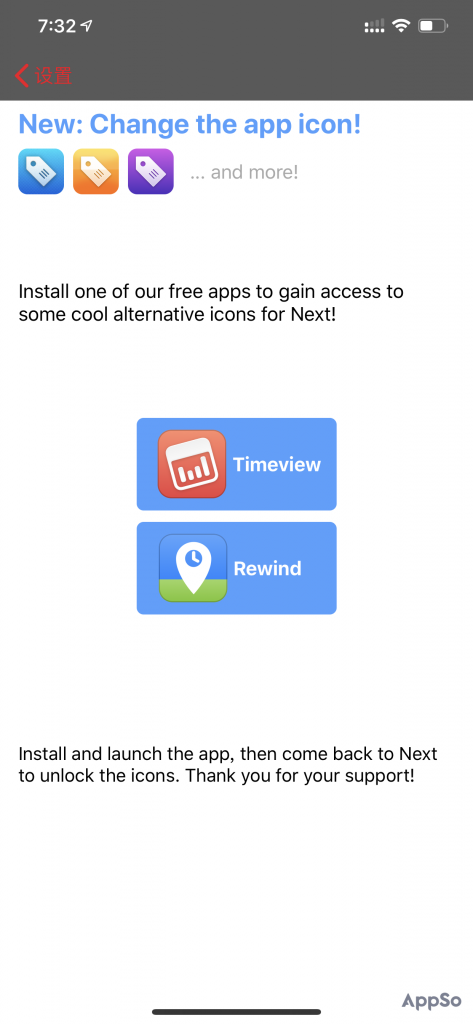
同步备份数据
Next 的数据备份除了支持 iCloud 之外,也可以手动进行数据备份,可以通过电子邮件或 Airdrop 把数据导出,也可以发送到其它应用中进行备份。

总体来说,Next 的体验是非常轻便美好,让我们在记账的时候不再被各种数据账单所累,而是关注到「记账」这件事本身,如果你也想要实现这种既简单又高效的记账方式,不妨试试 Next 这款轻便的记账应用吧。
Next 支持 iPhone、iPad 和 Mac,iPhone 版售价 ¥25,iPad 版售价 ¥18,Mac 版售价 ¥60。